- Starta Putty (kräver version 0.54 eller senare)
- I dialogrutan som öppnas skall du börja med att lägga in din privata nyckel
Klicka på Connection - SSH - Auth
Klicka på Browse och välj filen som innehåller din privata nyckel.
Om du använder Pagent kan du klicka i Allow agent forwarding
- Klicka nu på
Connection - SSH - Tunnels

- Här skall vi fylla i informationen om själva tunneln
Säg att vi har en server på vårt interna nät på IP adress 192.168.1.100
Vi vill kunna köra RDP (Fjärrskrivbord mot den) - Börja med att fylla i fältet Source Port med 127.0.0.2:3389Där port 3389 är den port som används för RDP
Fältet är litet, men det går bra att skriva trots det. - Fyll sedan i Destination med 192.168.1.100:3389
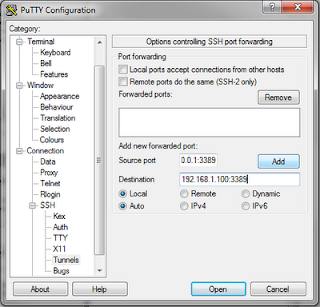
- Klicka sedan på Add och du har förberett för din första tunnel.
Har du flera servrar som du vill kunna köra RDP mot så använder t ex 127.0.0.3:3389 osv
Du kan givetvis göra tunnlar för annat, så som HTTP på port 80 eller FTP på port 21, byt bara ut informationen bakom kolontecknet. Du kan använda 127.0.0.2 - 127.0.0.253, behöver du ansluta till flera servrar får du börja mixtra med olika portar på Source Port och Destination. Så t ex 127.0.0.2:82 går till 192.168.1.225:80. Men det blir enklare att hålla isär om man kan håla sig till samma port. - När vi skapat förutsättningarna för våra tunnlar skall vi skapa uppkopplingen mot vår SSH server genom att klicka högst upp Session
- Börja med att fylla i DNS namnet på din brandvägg, har du inget DNS namn så kan man skaffa det hos t ex no-ip.org eller dyndns.org. Det fungerar även om du har dynamisk IP adress från din leverantör. De flesta brandväggar har inställningar för DDNS eller DynDNS.

Behåll port 22 och SSH - Längre ner kan du fylla i ett godtyckligt namn och klicka på Save så slipper du fylla i allt nästa gång igen.
- Förutsättningen för att det här skall fungera från utsidan är att du i din brandvägg har satt upp en virtuell server på port 22 som skickar informationen vidare till din SSH server. Har du en Linux server så brukar SSH vara installerat, har du bara Windows servrar finns det guider hur man installerar SSH även där, titta till exempel här
- Klicka på Open
- Du har nu några färdiga tunnlar, och för att ansluta till 192.168.1.100 med Fjärrskrivbordet skriver du istället 127.0.0.2. 127.0.0.2 är din egen maskin, som sedan ansluter via tunneln och ut via din SSH server mot 192.168.1.100.
Lycka till!
Inga kommentarer:
Skicka en kommentar